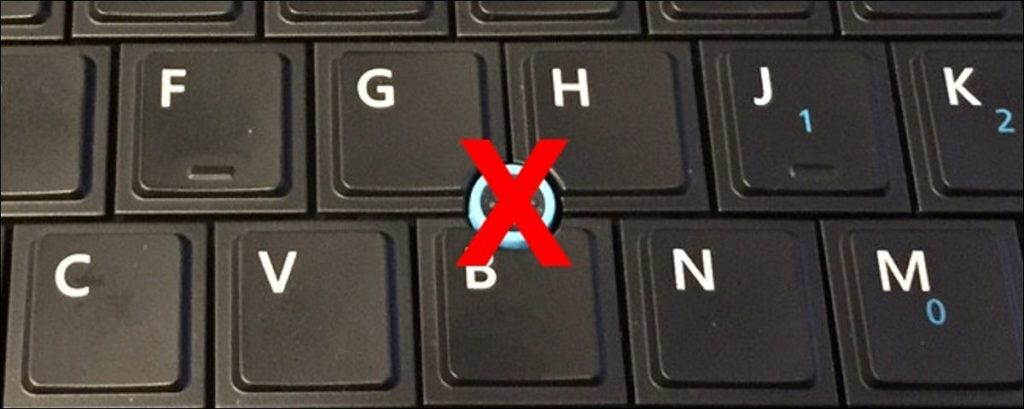Dependiendo de sus actividades y su nivel de sensibilidad, un botón del mouse TrackPoint puede ser muy útil o muy irritante. Entonces, ¿cómo lo apaga si constantemente le causa problemas? La publicación de preguntas y respuestas del superusuario de hoy tiene las respuestas a la pregunta de un lector frustrado.
SuperUser, una subdivisión de Stack Exchange, una agrupación comunitaria de sitios web de preguntas y respuestas, nos ofrece las preguntas y respuestas de hoy.
Foto cortesía de blaughw (superusuario).
La cuestión
El lector de superusuario Lucas Kauffman quiere saber si hay una manera de deshabilitar el botón del mouse TrackPoint de Windows en su computadora portátil Dell:
Estoy realmente molesto con mi computadora portátil Dell. Cuando escribo, el cursor a veces salta porque el botón del mouse TrackPoint en el teclado (el control del mouse nudoso entre las teclas G, H y B) aparentemente se puede usar para hacer clic. ¿Hay alguna forma de apagarlo desde Windows?
¿Existe una manera fácil para que Lucas desactive la función TrackPoint en su computadora portátil Dell?
La respuesta
Los contribuyentes de superusuario Flyk y blaughw tienen la respuesta para nosotros. En primer lugar, Flyk:
En el software del controlador Dell TouchPad, hay una opción para deshabilitar TrackPoint y TouchPad. Debería poder acceder al software del panel táctil de la siguiente manera:
Inicio> Configuración> Panel de control> Mouse> Dell TouchPad> Selección de dispositivo> Dispositivo señalador> Desactivar
Seguido de la respuesta de blaughw:
Siempre que los controladores de Dell estén instalados, hay un atajo de teclado para TrackPoint y panel táctil que alterna las configuraciones disponibles. En Latitude E7440, se puede acceder al método abreviado de teclado presionando Fn + F5 (que se muestra aquí):
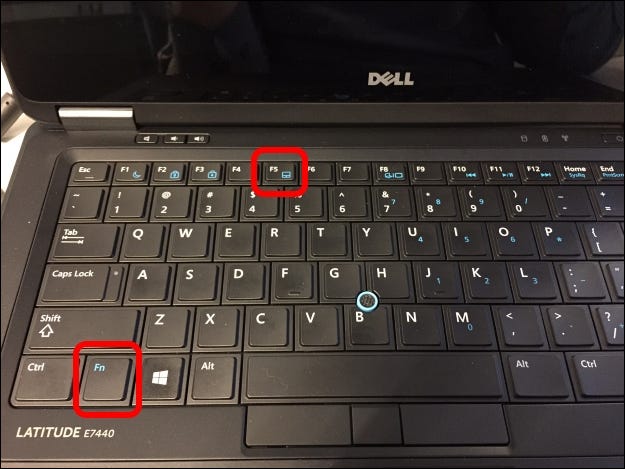
Esto desactivará el TrackPoint, el panel táctil, ambos o ambos con un gráfico en pantalla que indica la configuración.
¿Tiene algo que agregar a la explicación? Habla en los comentarios. ¿Quiere leer más respuestas de otros usuarios expertos en tecnología de Stack Exchange? Consulte el hilo de discusión completo aquí..